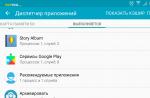Иногда при запуске какой-либо программы появляется сообщение, что не найден файл *.dll (например, VCompLib.dll) или *.ocx (например, seon.ocx). При этом программа, естественно, не запускается.
Сообщения об ошибках могут быть разные (это зависит в основном от того, на каком языке написана программа).
Например:
«Component ‘MSCOMM32.OCX’ not correctly registered: file is missing or invalid» ,
«Приложению не удалось запуститься, поскольку MSVBVM50.DLL не был найден. Повторная установка приложения может исправить эту проблему»
«Runtime DLL/OCX File error» .
При этом в Windows Vista дополнительно появится окно Помощника по совместимости программ с сообщением
«Эта программа требует отсутствующий компонент Windows».
Краткая справка
| DLL | (от англ. Dynamic-Link Library Microsoft Windows DLL ActiveX и драйвера. В мире UNIX shared objects dll exe |
| ActiveX | Microsoft COM . |
| COM | (сокр. от англ. Component Object Model Microsoft OLE и ActiveX ). |
| OLE | (сокр. от англ. Object Linking and Embedding Microsoft на основе COM (OLE 1, OLE 2, OLE automation , OLE Database и др.). |
| ActiveX control | управляющий элемент ActiveX ; введенное в 1996 г. Microsoft OLE controls , OCXs , OLE custom controls Internet . |
| OCX | (сокр. от англ. OLE Custom eXtension ) – перемещаемые элементы управления, OLE custom control , OLE control . Упрощенно можно сказать, что файлы *.ocx – это элементы управления ActiveX dll . |
| OLE custom control | OLE , OLE control . |
| OLE control | управляющие элементы OLE OLE ActiveX control . Синонимы: OCX , OLE custom control . |
Способы решения проблемы
Если возникают ошибки, связанные с файлами *.dll и *.ocx , необходимо:
1. Переустановить программу.
2. Если переустановка программы не помогает, нужно проверить наличие в системе требуемых файлов. Файлы *.dll и *.ocx , как правило, должны быть расположены в системной папке \WINDOWS\system32 (реже – в каталоге конкретной программы). Если файлы присутствуют, нужно зарегистрировать их.
Если требуемых файлов нет, найдите их в Интернете, скачайте и скопируйте в папку \WINDOWS\system32 и в каталог программы. Теперь нужно зарегистрировать их.
Как зарегистрировать файлы *.dll и *.ocx
При регистрации файлов *.dll и *.ocx происходит их запись в Реестр Windows (это можно сделать и вручную). При этом в ветке создается параметр REG_DWORD , например C:\Program Files\InterVideo\Common\Bin\StorageTools.dll или C:\WINDOWS\System32\MSCOMCTL.OCX, со значением 1 .
Регистрация файлов *.dll и *.ocx производится с помощью сервера регистрации regsvr32.exe (дисковый адрес которого – C:\WINDOWS\system32).
Рассмотрим способы регистрации:
1. Нажмите Пуск – Выполнить… – Запуск программы – regsvr32 имя_файла – OK .
2. Нажмите Пуск – Выполнить… – Запуск программы – cmd – OK . Запустится интерпретатор команд cmd.exe , после приглашения системы C:\Documents and Settings\Имя_пользователя> введите regsvr32 имя_файла , например, regsvr32 seon.ocx.
3. Если вы пользуетесь файловым менеджером Total Commander , то можно выполнить регистрацию файлов *.dll и *.ocx с помощью командной строки Total Commander .
Примечание
Использование команды regsvr32 :
regsvr32 ] DLL-файл
/u – отменяет регистрацию DLL ;
/s – «тихий» режим – окна сообщений не отображаются;
/i – вызывает DllInstall , передавая параметром необязательную строку_команд, при использовании с ключом /u вызывает DLLUnInstall ;
/n – не вызывает DllRegisterServer ; это может использоваться с ключом /i.
Если регистрация файлов *.dll и *.ocx прошла успешно, появится соответствующее сообщение, например, в Windows Vista появится окно RegSvr32 с сообщением «Успешное выполнение DllRegisterServer в C:\WINDOWS\system32\msvbvm50.dll» .
Где искать файлы *.dll и *.ocx
Найти отсутствующие файлы *.dll и *.ocx можно с помощью поисковиков или на следующих ресурсах:
От себя: обратите внимание от имени какого пользователя будет производится регистрация DLL. Для регистрации DLL как правило требуются права локального администратора в системе.
Так же обратите внимание в случае возникновения ошибок на зависимости одних DLL от других. Например «модуль ххххххх.dll загружен, но не удалось выполнить вызов DllRegisterServer, код ошибки 0х80070005» может означать отсутствующие библиотеки DLL в системе (например MSXML).
Для Windows Vista, Windows 7 или Windows 2008 Server распространена проблема регистрации v7plus.dll (кто знает тот поймет что это 🙂).
Тут два пути:
1. Пуск — Все программы — Стандартные — Командная строка — жмем правой кнопкой — Запустить от администратора и далее регистрируем
regsvr32 C:\MyFolder\Folder2\v7plus.dll
|
DLL |
(от англ. Dynamic-Link Library – динамически подключаемая библиотека) – понятие операционной системы Microsoft Windows ; динамическая библиотека, позволяющая многократное применение различными программными приложениями. K DLL иногда причисляют также элементы управления ActiveX и драйвера. В мире UNIX аналогичные функции выполняют так называемые shared objects («разделяемые объекты»). Формат файлов *.dll придерживается тех же соглашений, что и формат исполняемых файлов *.exe , сочетая код, таблицы и ресурсы. |
|
ActiveX |
название группы технологий, разработанных Microsoft для программирования компонентных объектных приложений на основе модели COM . |
|
COM |
(сокр. от англ. Component Object Model ) – модель компонентных объектов Microsoft , стандартный механизм, включающий интерфейсы, с помощью которых одни объекты предоставляют свои сервисы другим; является основой многих объектных технологий, в том числе OLE и ActiveX ). |
|
OLE |
(сокр. от англ. Object Linking and Embedding ) – общее название (до 1996 г.) группы объектно-ориентированных технологий Microsoft на основе COM (OLE 1, OLE 2, OLE automation , OLE Database и др.). |
|
ActiveX control |
управляющий элемент ActiveX ; введенное в 1996 г. Microsoft новое название независимых программируемых компонентов, ранее называемых OLE controls , OCXs , OLE custom controls ; в отличие от последних позволяют работать с Internet . |
|
OCX |
(сокр . от англ . OLE Custom eXtension ) – перемещаемые элементы управления , OLE custom control , OLE control . Упрощенно можно сказать, что файлы *.ocx – это элементы управления ActiveX , выполняющие примерно те же функции, что и файлы *.dll . |
|
OLE custom control |
специализированный управляющий элемент OLE , OLE control . |
|
OLE control |
управляющие элементы OLE , программируемые компоненты-приложения с интерфейсом на базе OLE , позволяющим легко включать их в другие приложения; c 1996 г. называются ActiveX control . Синонимы: OCX , OLE custom control . |
Нет похожих постов...
Появляется сообщение, что не найден файл *.dll (например, VCompLib.dll ). При этом программа, естественно, не запускается.
Сообщения об ошибках могут быть разные (это зависит в основном от того, на каком языке написана программа), например: «Component "MSCOMM32.OCX" not correctly registered: file is missing or invalid» , или «Приложению не удалось запуститься, поскольку MSVBVM50.DLL не был найден. Повторная установка приложения может исправить эту проблему» , или «Runtime DLL/OCX File error» . При этом может появиться окно Помощника по совместимости программ с сообщением Эта программа требует отсутствующий компонент Windows .
Способы решения проблемы
Если возникают ошибки, связанные с файлами *.dll , необходимо:
1. Переустановить программу.
2. Если переустановка программы не помогает, нужно проверить наличие в системе требуемых файлов.
Файлы *.dll , как правило, должны быть расположены в папке \Windows\System32 (реже – в каталоге конкретной программы). Если файлы присутствуют, нужно зарегистрировать их.
Если требуемых файлов нет, найдите их в Интернете, скачайте и скопируйте в папку \Windows\System32 и в каталог программы. Теперь нужно зарегистрировать их.
Как зарегистрировать файлы *.dll
Регистрация файлов *.dll производится с помощью сервера регистрации regsvr32.exe (дисковый адрес которого – \Windows\System32 ).
Рассмотрим способы регистрации:
1. Нажмите кнопку Пуск ;
– в текстовое поле Найти программы и файлы введите regsvr32 имя_файла –> Enter .
2. Нажмите кнопку Пуск ;
– в текстовое поле Найти программы и файлы введите cmd ;
– в появившемся перечне (под заголовком Программы ) нажмите правой кнопкой cmd.exe ;
– из контекстного меню выберите Запуск от имени администратора ;
– введите пароль, если появится соответствующий запрос;
– в открывшемся окне после приглашения системы введите regsvr32 имя_файл , нажмите Enter .
3. Если вы пользуетесь файловым менеджером Total Commander , то можно выполнить регистрацию файлов *.dll с помощью командной строки Total Commander .
Если регистрация файлов *.dll прошла успешно, появится окно RegSvr32 с соответствующим сообщением, например: «Успешное выполнение DllRegisterServer в C:\WINDOWS\system32\msvbvm50.dll» :

Примечания
1. При регистрации файлов *.dll происходит их запись в Реестр Windows . При этом в ветке создается соответствующий параметр REG_DWORD со значением 1 .
2. Использование команды regsvr32 :
regsvr32 ] DLL-файл
/u – отменяет регистрацию DLL ;
/s – «тихий» режим – окна сообщений не отображаются;
/i – вызывает DllInstall , передавая параметром необязательную строку_команд, при использовании с ключом /u вызывает DLLUnInstall ;
Иногда ошибки REGSVR32.DLL и другие системные ошибки DLL могут быть связаны с проблемами в реестре Windows. Несколько программ может использовать файл REGSVR32.DLL, но когда эти программы удалены или изменены, иногда остаются "осиротевшие" (ошибочные) записи реестра DLL.
В принципе, это означает, что в то время как фактическая путь к файлу мог быть изменен, его неправильное бывшее расположение до сих пор записано в реестре Windows. Когда Windows пытается найти файл по этой некорректной ссылке (на расположение файлов на вашем компьютере), может возникнуть ошибка REGSVR32.DLL. Кроме того, заражение вредоносным ПО могло повредить записи реестра, связанные с Microsoft Visual Basic for Windows. Таким образом, эти поврежденные записи реестра DLL необходимо исправить, чтобы устранить проблему в корне.
Редактирование реестра Windows вручную с целью удаления содержащих ошибки ключей REGSVR32.DLL не рекомендуется, если вы не являетесь специалистом по обслуживанию ПК. Ошибки, допущенные при редактировании реестра, могут привести к неработоспособности вашего ПК и нанести непоправимый ущерб вашей операционной системе. На самом деле, даже одна запятая, поставленная не в том месте, может воспрепятствовать загрузке компьютера!
В связи с подобным риском мы настоятельно рекомендуем использовать надежные инструменты очистки реестра, такие как WinThruster (разработанный Microsoft Gold Certified Partner), чтобы просканировать и исправить любые проблемы, связанные с REGSVR32.DLL. Используя очистку реестра , вы сможете автоматизировать процесс поиска поврежденных записей реестра, ссылок на отсутствующие файлы (например, вызывающих ошибку REGSVR32.DLL) и нерабочих ссылок внутри реестра. Перед каждым сканированием автоматически создается резервная копия, позволяющая отменить любые изменения одним кликом и защищающая вас от возможного повреждения компьютера. Самое приятное, что устранение ошибок реестра может резко повысить скорость и производительность системы.
Предупреждение: Если вы не являетесь опытным пользователем ПК, мы НЕ рекомендуем редактирование реестра Windows вручную. Некорректное использование Редактора реестра может привести к серьезным проблемам и потребовать переустановки Windows. Мы не гарантируем, что неполадки, являющиеся результатом неправильного использования Редактора реестра, могут быть устранены. Вы пользуетесь Редактором реестра на свой страх и риск.
Перед тем, как вручную восстанавливать реестр Windows, необходимо создать резервную копию, экспортировав часть реестра, связанную с REGSVR32.DLL (например, Microsoft Visual Basic for Windows):
- Нажмите на кнопку Начать .
- Введите "command " в строке поиска... ПОКА НЕ НАЖИМАЙТЕ ENTER !
- Удерживая клавиши CTRL-Shift на клавиатуре, нажмите ENTER .
- Будет выведено диалоговое окно для доступа.
- Нажмите Да .
- Черный ящик открывается мигающим курсором.
- Введите "regedit " и нажмите ENTER .
- В Редакторе реестра выберите ключ, связанный с REGSVR32.DLL (например, Microsoft Visual Basic for Windows), для которого требуется создать резервную копию.
- В меню Файл выберите Экспорт .
- В списке Сохранить в выберите папку, в которую вы хотите сохранить резервную копию ключа Microsoft Visual Basic for Windows.
- В поле Имя файла введите название файла резервной копии, например "Microsoft Visual Basic for Windows резервная копия".
- Убедитесь, что в поле Диапазон экспорта выбрано значение Выбранная ветвь .
- Нажмите Сохранить .
- Файл будет сохранен с расширением.reg .
- Теперь у вас есть резервная копия записи реестра, связанной с REGSVR32.DLL.
Следующие шаги при ручном редактировании реестра не будут описаны в данной статье, так как с большой вероятностью могут привести к повреждению вашей системы. Если вы хотите получить больше информации о редактировании реестра вручную, пожалуйста, ознакомьтесь со ссылками ниже.
Перед тем, как зарегистрировать dll файл, нужно уяснить для себя, что именно означает dll и для чего оно нужно. Собственно говоря, dll – это аббревиатура от английского термина «dynamic link library», который в переводится, как «динамически подключаемая библиотека». Данная способность операционной системы даёт нам возможность много раз использовать разные программы, приложения. DLL включает в себя систему ActiveX и различные драйвера. С выпуском новых операционных систем менялся и dll. В начале, на динамически подключаемую библиотеку были наложены функции сохранения дискового пространства, поскольку дисковые накопители не были такими вместительными, как сейчас. В DLL был использован компонент, который считается библиотечным модулем для различных программ, которые запускаются на компьютере. Далее для эффективности библиотек Microsoft ввёл систему модульной работы dll, суть работы которой заключалась в взаимозаменяемости модулей и возможности работы с различными по профилю программами. Исходя из этого, зная как зарегистрировать dll или обновить библиотеки, вы сможете точнее настроить работу ваших приложений.
Устранение ошибки приложений
Часто при установке или запуске каких-либо программ вы могли наблюдать, как выскакивает окно с ошибкой такого характера: «Приложению не удалось запуститься, так как MSVBVM50.DLL не был найден. Может исправить эту проблему повторная установка приложения » или «Runtime DLL/OCX File.error». Чтобы эта ошибка не повторилась, вам нужно зарегистрировать dll в Windows. А для этого нужно знать, как зарегистрировать библиотеку dll, чтобы это правильно и безопасно для вашего компьютера.
Есть несколько методов решения данной проблемы:
- Если такая ошибка существует, попробуйте переустановить программу.
- Если же переустановка не помогает, тогда вам нужно проверить библиотеки dll. Эту информацию вы можете найти по такому пути: /Windows/system32/. Опять же, если вы не найдёте нужные вам файлы, тогда вам нужно скачать библиотеки с интернета и скопировать их в данную папку (скачать можно с таких ресурсов: Free dll ; dll.ru). После скачивания, нужно зарегистрировать такие dll – файлы.
Что бы зарегистрировать dll в Windows 7 или Windows ХР (разницы нету) нужно использовать один из способов:
- Первый способ: через меню «Пуск» и вкладку «Найти программы и файлы» нужно вписать строку регистрационный сервер regsvr32.exe и имя вашего файла, далее нужно нажать клавишу «Enter»
- Второй способ использует команду cmd, клацая на ней правой кнопкой мыши и в списке, который выпадает, нужно нажимать «Запуск от имени администратора». Далее в окне команд Windows, нужно ввести опять regsvr32.exe с именем нужного файла (через пробел) и после этого нужно нажать «Ввод». Система сама все зарегистрирует и выдаст вам соответствующее окно, где будет написано, например такая вот информация «Успешное исполнение DllRegisterServer в C:\WINDOWS\system32\minvbvm53.dll». Все ваши не достающие библиотеки добавлены и зарегистрированы.
Регистрация файлов с расширением *.dll и *.ocx
Спойлер: Справка (нажмите, чтобы открыть)
- DLL (от англ. Dynamic-Link Library – динамически подключаемая библиотека) – понятие операционной системы Microsoft Windows; динамическая библиотека, позволяющая многократное применение различными программными приложениями. K DLL иногда причисляют также элементы управления ActiveX и драйвера. В мире UNIX аналогичные функции выполняют т. н. shared objects («разделяемые объекты»). Формат файлов *.dll придерживается тех же соглашений, что и формат исполняемых файлов *.exe, сочетая код, таблицы и ресурсы.
- ActiveX – название группы технологий, разработанных Microsoft для программирования компонентных объектных приложений на основе модели COM.
- COM (сокр. от англ. Component Object Model) – модель компонентных объектов Microsoft, стандартный механизм, включающий интерфейсы, с помощью которых одни объекты предоставляют свои сервисы другим; является основой многих объектных технологий, в том числе OLE и ActiveX).
- OLE (сокр. от англ. Object Linking and Embedding) – общее название (до 1996 г.) группы объектно-ориентированных технологий Microsoft на основе COM (OLE 1, OLE 2, OLE automation, OLE Database и др.).
- ActiveX control – управляющий элемент ActiveX; введенное в 1996 г. Microsoft новое название независимых программируемых компонентов, ранее называемых OLE controls, OCXs, OLE custom controls; в отличие от последних позволяют работать с Internet.
- OCX (сокр. от англ. OLE Custom eXtension) – перемещаемые элементы управления, OLE custom control, OLE control. Упрощенно можно сказать, что файлы *.ocx – это элементы управления ActiveX, выполняющие примерно те же функции, что и файлы *.dll.
- OLE custom control – специализированный управляющий элемент OLE, OLE control.
- OLE control – управляющие элементы OLE, программируемые компоненты-приложения с интерфейсом на базе OLE, позволяющим легко включать их в другие приложения; c 1996 г. называются ActiveX control. Синонимы: OCX, OLE custom control.
Как зарегистрировать файлы *.dll и *.ocx ?
Регистрация файлов *.dll и *.ocx производится с помощью сервера регистрации regsvr32.exe (дисковый адрес которого – \WINDOWS\system32).
Рассмотрим способы регистрации:
1). Нажмите Пуск – Выполнить…(или одновременно нажать кнопки win и r) – вводим – regsvr32_ имя_файла_ – OK.
2). Нажмите Пуск – Выполнить… – Запуск программы – cmd – OK. Запустится интерпретатор команд cmd.exe(командная строка), после приглашения системы
Код:
C:\Documents and Settings\Имя_пользователя>
введите regsvr32 _имя_файла, например,
Код:
Regsvr32 Koza.dll
.3)Воспользоваться вот таким твиком,который добавляет в контексное меню DLL и OCX файлов пункты "Регистрация" и "Отмена регистрации"
Код:
Windows Registry Editor Version 5.00 @="regsvr32.exe \"%1\"" @="regsvr32.exe /u \"%1\"" @="regsvr32.exe \"%1\""
Для удаления данной функции из контексного меню примените твик:
Код:
Windows Registry Editor Version 5.00 [-HKEY_CLASSES_ROOT\dllfile\Shell] [-HKEY_CLASSES_ROOT\dllfile\Shell\Регистрация] [-HKEY_CLASSES_ROOT\dllfile\Shell\Регистрация\command] @="regsvr32.exe \"%1\"" [-HKEY_CLASSES_ROOT\dllfile\Shell\Отмена регистрации] [-HKEY_CLASSES_ROOT\dllfile\Shell\Отмена регистрации\command] @="regsvr32.exe /u \"%1\"" [-HKEY_CLASSES_ROOT\ocxfile\Shell] [-HKEY_CLASSES_ROOT\ocxfile\Shell\Регистрация] [-HKEY_CLASSES_ROOT\ocxfile\Shell\Регистрация\command] @="regsvr32.exe \"%1\""
4). Если вы пользуетесь файловым менеджером Total Commander, то можно выполнить регистрацию файлов *.dll и *.ocx с помощью командной строки Total Commander.
________________________
Параметры regsvr32:
Regsvr32: ] DLL-файл
/u - Отменяет регистрацию DLL
/s - "Тихий" режим; окна сообщения не отображаются
/i - Вызывает DllInstall, передавая параметром необязательную строку_команд,
при использовании с ключом /u вызывает DllUnInstall
/n - Не вызывает DllRegisterServer; это может использоваться с ключом /i